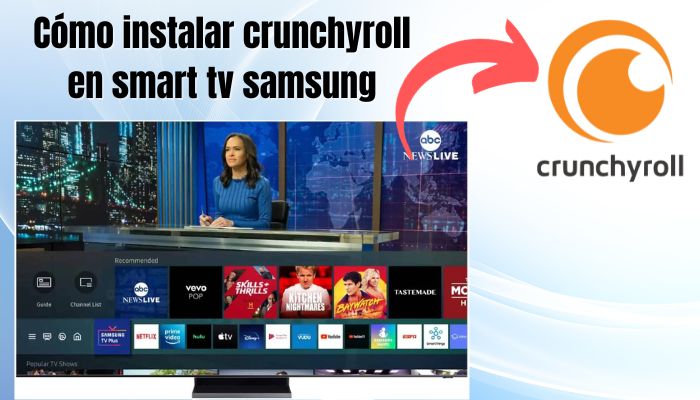En este artículo te vamos a compartir los pasos de cómo instalar crunchyroll en smart tv samsung para que puedas disfrutar ver tus animes favoritos en una pantalla más grande que la de tu computadora o tu smartphone.
Toma en cuenta qu este tutorial va dirigido a las smart tv samsung que funcionan con el sistema operativo Tizen. Así que, vamos a ello!
Cómo instalar Crunchyroll en Smart tv Samsung
Para proceder con la instalación, vamos a necesitar una computadora, mejor si es con sistema Windows para descargar los utilitarios necesarios desde las páginas oficiales que te indicaré a continuación:
Paso 1: Descargar Tizen Studio
Lo primero es lo primero, tenemos que descargar el programa Tizen Studio. Dirígete al sitio web oficial, busca “Tizen Studio” en el buscador de Google y haz clic en “Descarga Tizen Studio 5.5”.
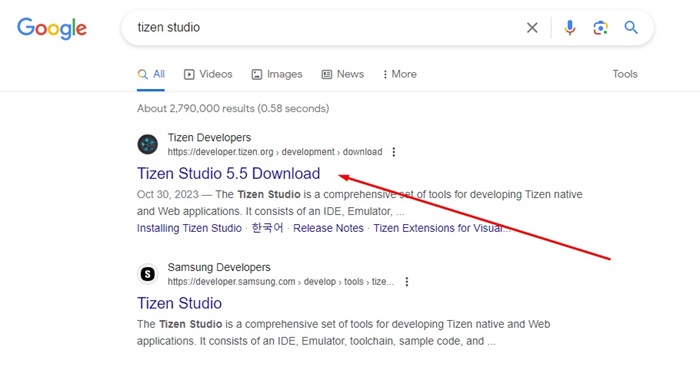
Selecciona el sistema operativo Windows, elige una ubicación de descarga y haz clic en “Descargar”. Una vez descargado, inicia el ejecutable, sigue las instrucciones de instalación, y listo.
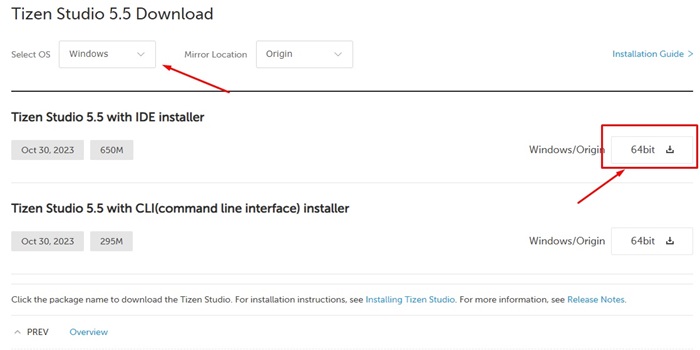
Paso 2: Obtener la aplicación Crunchyroll para Smart tv
Ahora, vamos a descargar la aplicación Crunchyroll para Smart tv, para ello abre tu navegador web y busca “crunchyroll tizen github“. Haga clic en la primera opción bajo “jjhassan8/crunchyroll-tizen” que es el creador del repositorio a quien hay que darle las gracias.
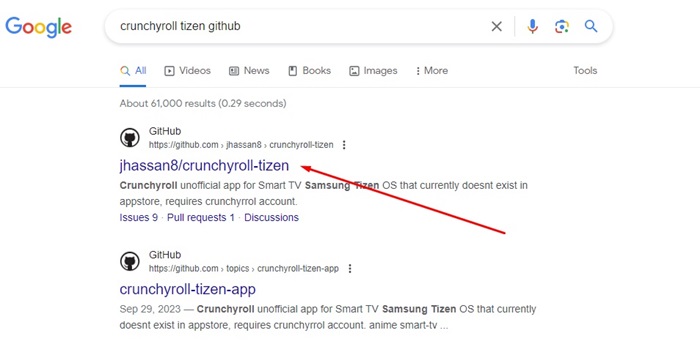
Una vez que hayas ingresado a esa primera opción, navega hasta la sección “Releases” y descarga la última versión, que es la v1.1.2.
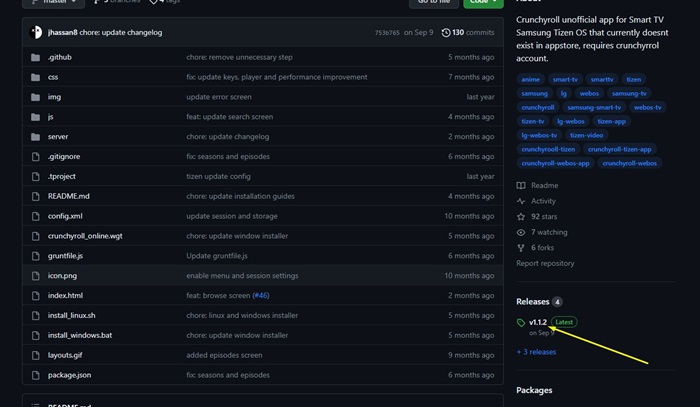
Te redirigirá a una página donde tendrás que darle clic al enlace que indica “crunchyroll.zip”.
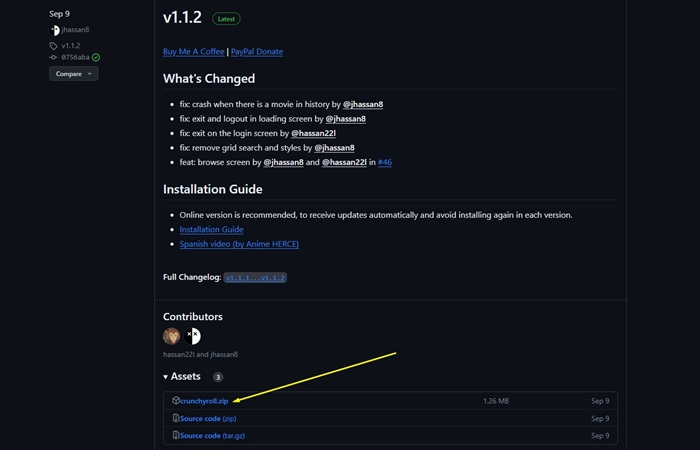
Descomprime el archivo, manteniendo el contenido organizado en una carpeta, quizás en tu escritorio.
Paso 3: Configuración de la TV
Es hora de configurar tu Smart TV Samsung. Pulsa el menú “Home”, ve al menú de Aplicaciones o “Apps” luego pulsa lo botones numéricos, presiona los 1, 2, 3, 4 y 5.
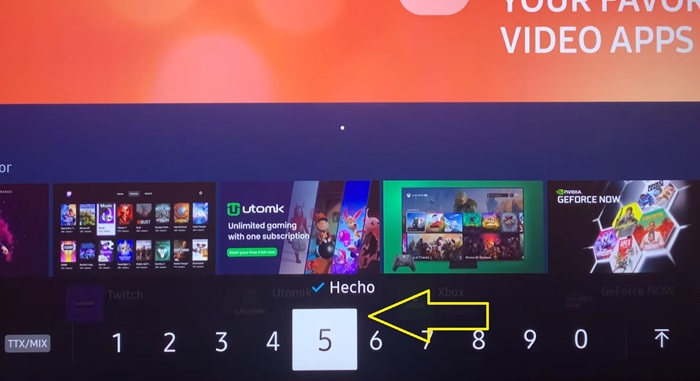
Una vez que hayas presionado el número 5 se activará el menú “Developer”. Si el modo developer está apagado toca activarlo eligiendo la opción On.
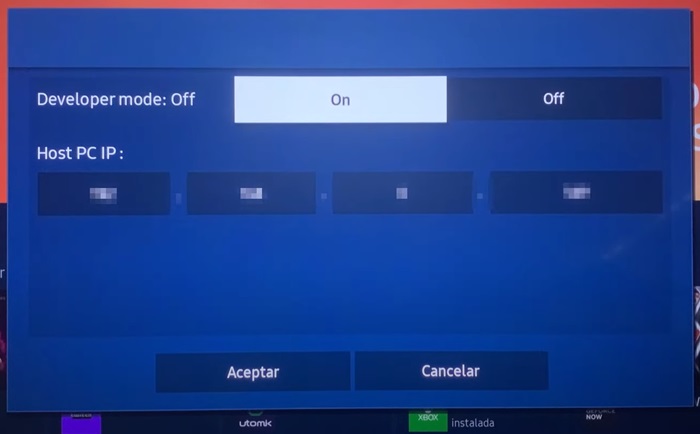
Ya activado el modo developer de tu smart tv Samsung tienes que ingresar la dirección IP de tu PC.
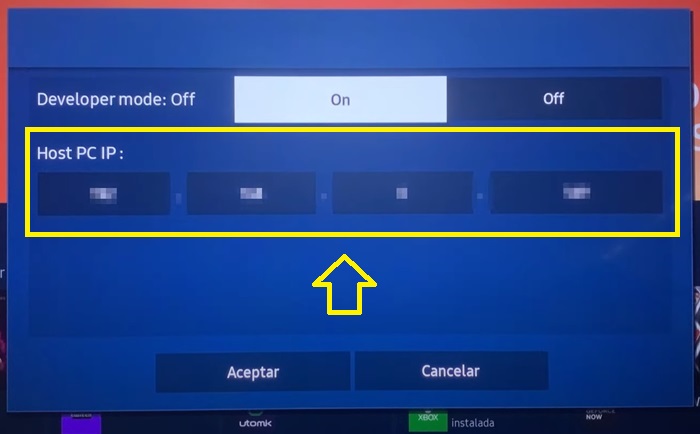
¿Cómo averiguamos la dirección IP de nuestra PC?
Pues muy sencillo, ingresa al CMD de tu computadora (teclas Windows + R, luego escribes CMD). Con el CMD abierto ingresa el texto: ipconfig, luego te mostrará las siguientes líneas:
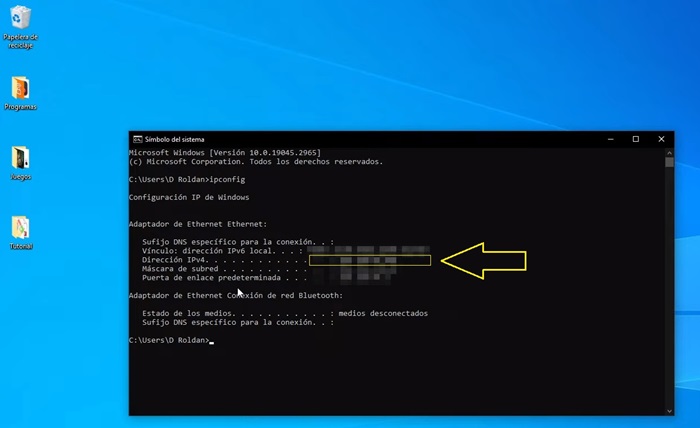
La dirección IP de tu PC es la que va luego de la línea que indica: “Dirección IPv4“
Ahora introduce la dirección IP de tu PC en el smart tv, te saldrá un mensaje como este:
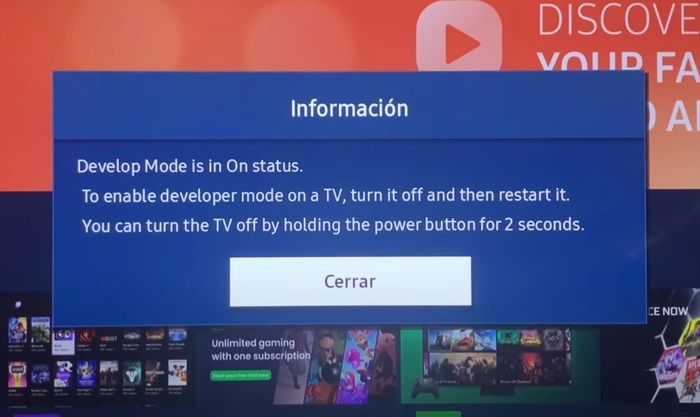
Luego reinicia tu televisor. Si lo has hecho correctamente, el menú “Desarrollador” debería ser ahora visible. Lo cual lo podemos confirmar al ir a la home y luego en Apps.
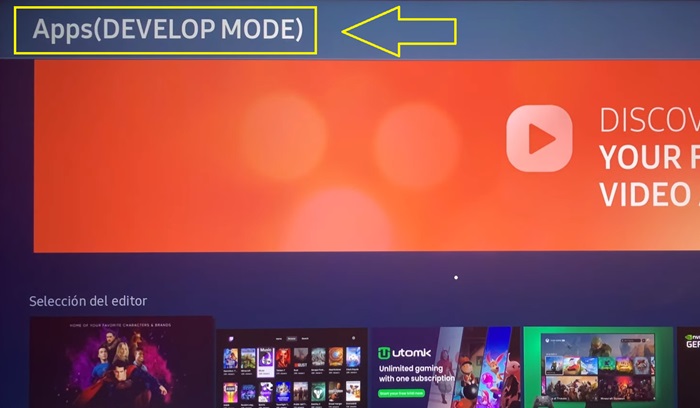
Paso 4: Instalación de Crunchyroll
Vaya a la configuración de red del televisor, busque su dirección IP y vuelva a su PC. Ejecute el archivo “install_windows.bat” de la carpeta Crunchyroll, introduzca la dirección IP de su televisor cuando se le solicite y deje que se desarrolle el proceso de instalación. Una vez completado, compruebe las “Aplicaciones Instaladas” de su televisor – Crunchyroll debería estar allí.
Estos pasos pueden ser un tanto complicados, por tanto, te sugiero que sigas el siguiente video:
Paso 5: Disfrutar de Crunchyroll
Antes de abrir la aplicación, considera desactivar el modo desarrollador. Pulsa 1, 2, 3, 4, 5, desactiva el modo desarrollador, y voilà – ya está todo listo. Abre Crunchyroll, inicia sesión y disfruta de tu anime favorito en la gran pantalla.
Conclusión
Y ahí lo tienes, una guía paso a paso de como instalar crunchyroll en smart tv samsung con Tizen. Si te encuentras con algún problema o tienes alguna pregunta, déjala en los comentarios – estoy aquí para ayudar.
Gracias por acompañarme en esta publicación. Hasta la próxima.